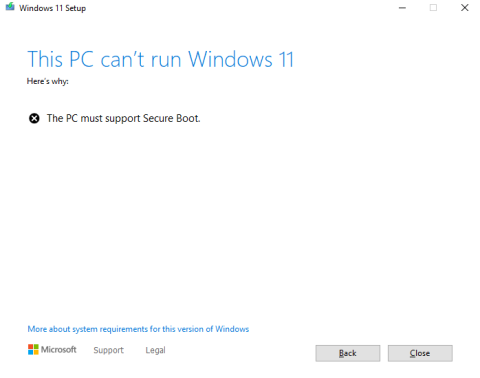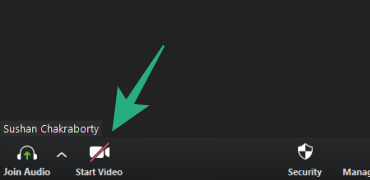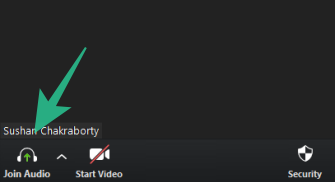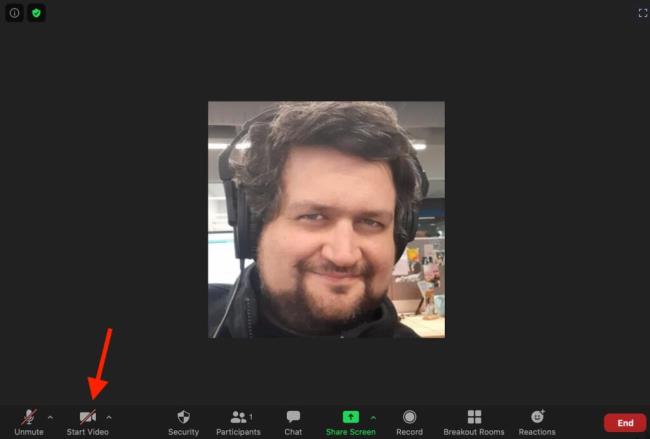Síðasta mánuð hafa næstum öll hæf samtök og menntastofnanir leitað aðstoðar ýmiskonar myndsímtala- eða ráðstefnuhugbúnaðar. Þó að forrit eins og Skype og Google Duo séu fullfær um að hýsa litla fundi, þjóna þau ekki alveg tilganginum ef fjöldi þátttakenda fer yfir 50. Og það er þar sem forrit eins og Zoom koma við sögu.
Zoom , eins og Microsoft Teams og Hangouts Meet, er fjarlægur myndfundavettvangur. Hins vegar, ólíkt tveimur forritunum sem nefnd eru hér að ofan, biður Zoom þig ekki um að setja kreditkortaupplýsingarnar þínar beint fyrir utan hliðið. Ókeypis - fyrir grunnnotendur - og auðvelt skráningarferli, fullt af tólareiginleikum og skemmtilegum bakgrunni hafa gert Zoom kleift að koma fram sem eitt mest notaða forritið meðan á lokuninni stendur og skilur skreyttari keppinauta sína eftir í rykinu.
Forrit sem notar myndband og hljóð mun örugglega neyta mikils gagna, sem er mikið vandamál fyrir fólk sem þarf að vera undir mánaðarlegu hámarki. Sem betur fer, með smá lagfæringum, hér og þar, er hægt að draga verulega úr gagnanotkun. Og í dag munum við segja þér allt um það.
TENGT : Hvernig á að laga vandamál með sýndarmyndavél sem virkar ekki á Zoom
Innihald
Hversu mikið af gögnum eyðir Zoom?
Zoom, sem er orðinn hluti af daglegri rútínu okkar þessa dagana, með góðu eða illu. Það gerir okkur kleift að tengjast vinum okkar og samstarfsfólki á örskotsstundu og halda starfseminni í gangi eins vel og hægt er.
Hins vegar, þar sem það er myndbandsfundaforrit, er það svolítið erfitt fyrir fólk með takmarkaða gagnaáætlun og hægari tengingar. Í þessum hluta munum við skoða nákvæmlega hversu mikið af gögnum Zoom eyðir í 1:1 eða hópmyndsímtali.
Tengt : Hvernig á að kynna á Zoom?
1:1 hringing
Eins og þú gætir hafa giskað á, þá er 1:1 símtöl aðeins hagkvæmara en hópsímtöl, einfaldlega vegna þess að Zoom er ekki neyddur til að höndla svo margar hoppandi smámyndir og sérstakt hljóðúttak þeirra.
Fyrir 1:1 símtöl í háum stillingum þarf Zoom 600kbps tengingu. Á klukkutíma myndi það eyða um það bil 270MB af gögnum til niðurhals og 270MB fyrir upphleðslu. Svo, eftir klukkutíma, myndirðu eyða um 540MB af gögnum í „hágæða“ Zoom símtal.
Ef þú hefur áhuga á 720P símtölum þarftu að hafa mikið höfuðrými - næstum tvisvar. Yfir klukkutíma gæti 720P Zoom símtal neytt 1,08GB af gögnum - 540MB upphleðsla og 540MB niðurhal.
Að lokum myndu hæstu gæðin, Full HD, skaða gagnajafnvægið þitt mest. 1080P myndsímtal á Zoom gæti neytt allt að 1,62GB á klukkustund — 810MB upphleðsla og 810MB niðurhal.
Þannig að klukkutími af 1:1 Zoom símtali gæti sett þig aftur hvar sem er á milli 540MB og 1,62GB. Fyrir heilbrigt jafnvægi á gæðum og hagkvæmni mælum við með 720P myndsímtölum á Zoom.
Svipað: Ógnvekjandi Halloween Zoom bakgrunnur til að hlaða niður
Hópsímtöl
Hópsímtöl er sá eiginleiki sem þarfnast mest úrræði á Zoom. Eftir því sem þátttakendum fjölgar, skýtur gagnanotkun þín einnig í gegnum þakið.
Ólíkt 1:1 símtölum krefst „hágæða“ hópsímtals á Zoom niðurhals-/upphleðsluhraða allt að 1mbps/800kbps. Ef þú þýðir þennan hraða yfir í grófar tölur, þá ertu að horfa á um það bil 360MB af upphleðslu og 450MB af niðurhali á klukkustund, sem færir heildarupphæðina í 810MB.
Aðdráttur krefst 1,5 Mbps niðurhals- og upphleðsluhraða fyrir 720P símtöl eða Gallerísýn. Þetta myndi taka klukkustundarnotkun þína upp í 1,35GB/klst. - skipt jafnt á milli niðurhals og upphleðslu.
Að lokum höfum við 1080P, Full HD myndsímtöl. Þar sem það er frekar óþarfi að hýsa Full HD símafund, vonum við að þú gætir sleppt þessu. Samt, ef þú ert forvitinn, myndi Full HD myndsímtal á Zoom eyða samtals 2,4GB á klukkustund — 1,2GB af niðurhali og 1,2GB af niðurhali.
Tengt: Hvað þýðir Pin Video á Zoom? Vita þeir hvort þú festir myndband?
Skjádeiling
Skjádeiling er annar mikilvægur þáttur Zoom, en hún er varla eins auðlindasvangur og hinir tveir. Án nokkurrar smámyndar myndskeiðs krefst skjádeilingar aðeins allt að 75 kbps. Með því þarftu um 150 kbps — 1/4 af hágæða Zoom símtali.
Vefnámskeið
Zoom vefnámskeið hafa líka orðið töluvert frá því að heimsfaraldurinn hófst. Hér er það sem þú þarft að vita um gagnanotkun vefnámskeiða.
Fyrir 1:1 vefnámskeið er nauðsynlegur niðurhalshraði 600kbps og 1,2mbps fyrir hágæða og 720P streymi, í sömu röð. Þannig að eftir klukkutíma taparðu 270MB á hágæða Zoom málstofu og 540MB á 720P. Vefnámskeið styðja ekki 1080P streymi ennþá.
Aðdráttarsímtöl
Zoom styður einnig hágæða raddsímtöl. VOIP símtal í gegnum Zoom Phone eyðir einhvers staðar á milli 80kbps til 100kbps.
Tengt: Hvernig á að nota aðdráttarsíur
Hvernig á að vista gögn á Zoom fundi?
Jæja, hér eru ýmsar leiðir til að láta farsímagögnin þín endast í langan tíma í Zoom myndsímtölum, sem er sérstaklega gagnlegt þegar þú hefur fullt af leikjum til að spila .
Slökktu á myndbandi og hljóðnema
Eins og þú gætir hafa giskað á nú þegar, eru myndbandsstraumurinn og hljóðneminn gagnaeyðstu hluti Zoom. Svo, nema þess sé krafist, reyndu að halda fundina þína án myndbands. Þannig spararðu slatta af gögnum og munt ekki upplifa töf eða stam á fundi.
Zoom gerir þér kleift að hefja fund án myndstraumsins. Farðu einfaldlega á opinberu gátt Zoom , færðu músina yfir á „ Hýstu fund “ og smelltu á „ Með slökkt á myndbandi “.
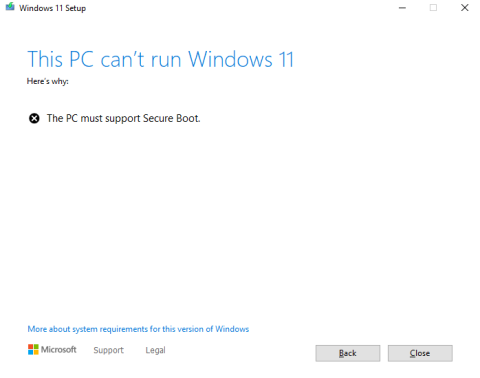
Þú getur líka slökkt á myndstraumi meðan á fundi stendur. Smelltu á ' Stöðva myndband' hnappinn — seinni hnappinn frá vinstri — til að gera það.
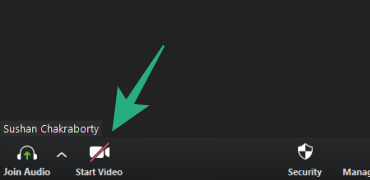
Á sama hátt gætirðu slökkt á hljóðnemanum þegar þú þarft ekki að tala. Á meðan þú ert á fundi skaltu smella á Hljóðmerki hnappinn neðst í vinstra horninu á skjánum.
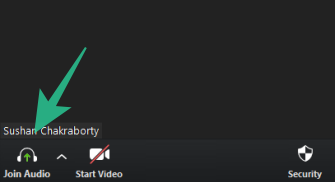
Taktu hakið úr HD myndbandi
Að geta myndspjallað í HD er fullkominn draumur allra. Hins vegar, fyrir fólk sem reynir að hefta gagnanotkun, er það ekkert minna en sóðaleg martröð. Það fer eftir vélbúnaði eða nettengingu þinni, sjálfgefið getur verið að slökkt sé á háskerpu myndbandi. Til að tvítékka, opnaðu Zoom skjáborðsbiðlarann , farðu í Stillingar , farðu í flipann ' Video ' og taktu hakið úr ' Enable HD '.

Tengt: Hvernig á að horfa á Netflix á Zoom með SO og vinum þínum
Skjádeilingu aðeins þegar brýna nauðsyn krefur
Aðdráttur gerir þér kleift að deila skjáborðsskjánum þínum, sem hjálpar til við óaðfinnanlega samvinnu. Og þó að við getum ekki hrekjað notagildi eiginleikans verðum við líka að viðurkenna tollinn sem það tekur á gagnajöfnuði þínum. Svo, nema það sé nauðsynlegt, forðastu að deila skjánum þínum.
Og um leið og tilganginum er náð, mundu að smella á skjádeilingarhnappinn, beint á miðjum Zoom Meeting skjánum þínum, og slökkva á honum.

Reyndu að auki að nota samstarfsverkfæri á netinu, eins og Google Docs, Microsoft Word Online, og þess háttar til að takmarka skjádeilingu.
TENGT
Slökktu alveg á myndbandinu þínu
Þú getur vistað enn meiri gögn með því að slökkva alveg á myndskeiðinu þínu - myndsímtal kostar þig allt að 2,475 GB af gögnum á klukkustund í 1080p upplausn, en hljóðsímtal notar allt að 27 MB á klukkustund.
Mundu að þú munt líka nota upp gögn ef aðrir í símtalinu þínu hafa kveikt á myndbandinu sínu. Ef þú hefur miklar áhyggjur skaltu biðja þá um að slökkva á myndbandsskjánum sínum líka.
Til að slökkva á myndbandinu þínu skaltu bara smella á hnappinn sem segir „Start Video“ neðst í vinstra horninu á skjánum þínum. Slökkt verður á myndbandinu þínu þegar rauð lína er í gegnum hnappinn.
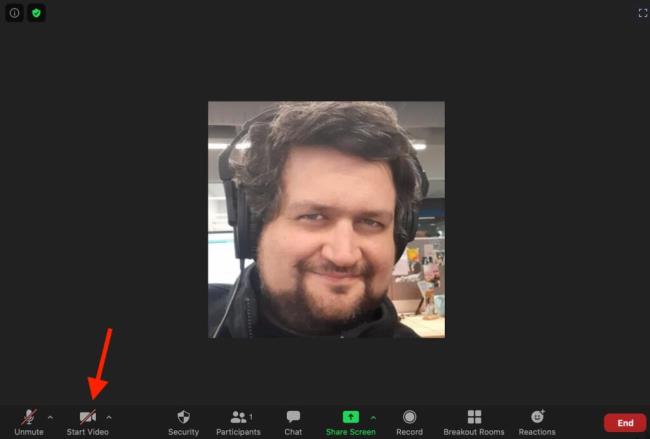
Notaðu Google Docs (eða app eins og það) í stað þess að deila skjánum þínum
Þetta mun krefjast nokkurrar samvinnu allra við Zoom fjarfundarsímtalið þitt, en þú getur forðast skjádeilingu alfarið (og gagnanotkunina sem af því leiðir) með því að nota sérstakt forrit eins og Google Docs til að ræða eða breyta mikilvægum skjölum.
Google Docs gerir mörgum notendum kleift að skoða og breyta skjali á sama tíma, svo þú getur séð öll hvað er að gerast, jafnvel þótt því sé ekki deilt á viðkomandi skjám.
Hringdu í Zoom fundinn þinn í síma
Til að forðast að nota öll gögn, hringdu í Zoom fund í gegnum síma.
Þú verður takmarkaður hvað þú getur raunverulega gert þar sem þú munt ekki geta séð andlit neins eða deilt skjá. En það krefst engin gagna - í rauninni þarftu alls ekki Wi-Fi tengingu.
Hringdu bara í eitt af númerunum hér að neðan miðað við hvar þú ert í Bandaríkjunum og sláðu inn fundarauðkenni (og ef nauðsyn krefur, fundarlykilorð) þegar beðið er um það.
- +1-669-900-6833 (San Jose)
- +1-253-215-8782 (Tacoma)
- +1-346-248-7799 (Houston)
- +1-646-876-9923 (New York)
- +1-301-715-8592 (Washington DC)
- +1-312-626-6799 (Chicago)
- +1-877-853-5257 (gjaldfrjálst)
- +1-855-880-1246 (gjaldfrjálst)